Rencontrez-vous des difficultés pour saisir le contenu dans une langue autre que l’anglais ? Si oui, vous pouvez utiliser Outils de saisie Google. Il s’agit d’un logiciel développé par Google qui permet aux utilisateurs d’écrire du contenu dans leur langue préférée. Vous n’avez qu’à sélectionner votre langue et il vous permet de taper le contenu dans la langue sélectionnée à l’aide de votre clavier. En dehors de cela, il dispose également d’un clavier virtuel que les utilisateurs peuvent utiliser pour taper le contenu dans leur langue préférée. Dans cet article, nous verrons comment utiliser Google Input Tools.

Auparavant, le logiciel Google Input Tools était disponible pour les PC Windows 11/10 pour une utilisation hors ligne. Mais, à l’heure actuelle, Google a supprimé le lien de téléchargement de son site officiel. Par conséquent, vous pouvez utiliser ce logiciel uniquement en mode en ligne à l’aide de votre navigateur Chrome ou Edge.
Comment utiliser Google Input Tools sur un PC Windows 10/11
Le logiciel Google Input Tools est disponible en tant que Extension chromée. Vous pouvez l’installer sur votre navigateur Web Chrome. Nous vous indiquerons les étapes pour l’installer sur Chrome.
1]Lancez votre navigateur Web Chrome et visitez ce lien pour installer l’extension Google Input Tools sur votre navigateur Chrome.
2]Cliquez sur le « Ajouter à Chrome” pour ajouter l’extension à votre navigateur Web. Vous verrez une fenêtre popup dans laquelle vous devrez sélectionner « Ajouter une extension.”

3]Une fois le processus d’installation terminé, l’extension Google Input Tools sera disponible sur le côté droit de la barre d’adresse. Sinon, vous devez l’épingler. Voir la capture d’écran ci-dessous.

4]Maintenant, vous devez y ajouter des langues. Pour cela, cliquez sur l’extension et sélectionnez « Options d’extension.”

5]Vous verrez une liste de langues dans le « Ajouter des outils de saisie » boîte. Vous devez ajouter vos langues préférées de la liste au « Outils de saisie sélectionnés » boîte. Pour cela, sélectionnez la langue et cliquez sur le «Flèche » bouton.

L’extension Google Input Tools dispose également d’un Mode gestuel. Vous devez sélectionner l’icône du crayon pour activer le mode geste. Pour activer le mode de saisie, vous devez cliquer sur l’icône de lettre de la langue respective. Cela vous permettra d’écrire la langue sélectionnée en tapant avec votre propre clavier, mais ce mode n’est disponible que dans certaines langues, comme l’hindi, le grec, etc. D’autres langues ne peuvent être écrites qu’en utilisant le mode gestuel ou en utilisant le clavier virtuel .
6]Pour commencer à écrire, cliquez sur l’extension et sélectionnez la langue. Vous pouvez l’utiliser sur n’importe quelle application en ligne comme Google Docs, Google Search, etc.

Vous pouvez également désactiver l’extension en sélectionnant le « Éteindre” dans l’extension. Pour le réactiver, cliquez simplement sur l’une des langues. En dehors de cela, vous pouvez également attribuer des raccourcis clavier à l’extension.
La capture d’écran ci-dessous montre comment l’extension fonctionne en mode geste.

Si vous souhaitez utiliser l’outil sans l’installer sur Chrome, vous devez sélectionner « Essaye le » au le site officiel. Le clavier virtuel et le mode gestuel y sont également disponibles.

C’est ainsi que vous pouvez utiliser Google Input Tools pour écrire du contenu dans différentes langues.
Si vous souhaitez supprimer l’extension, faites simplement un clic droit dessus et sélectionnez « Retirer de chrome.”
J’espère que vous avez apprécié l’article. Vous pouvez partager vos points de vue dans la section des commentaires.
Tu pourrais aussi aimer: Comment installer et désinstaller des langues dans Windows.



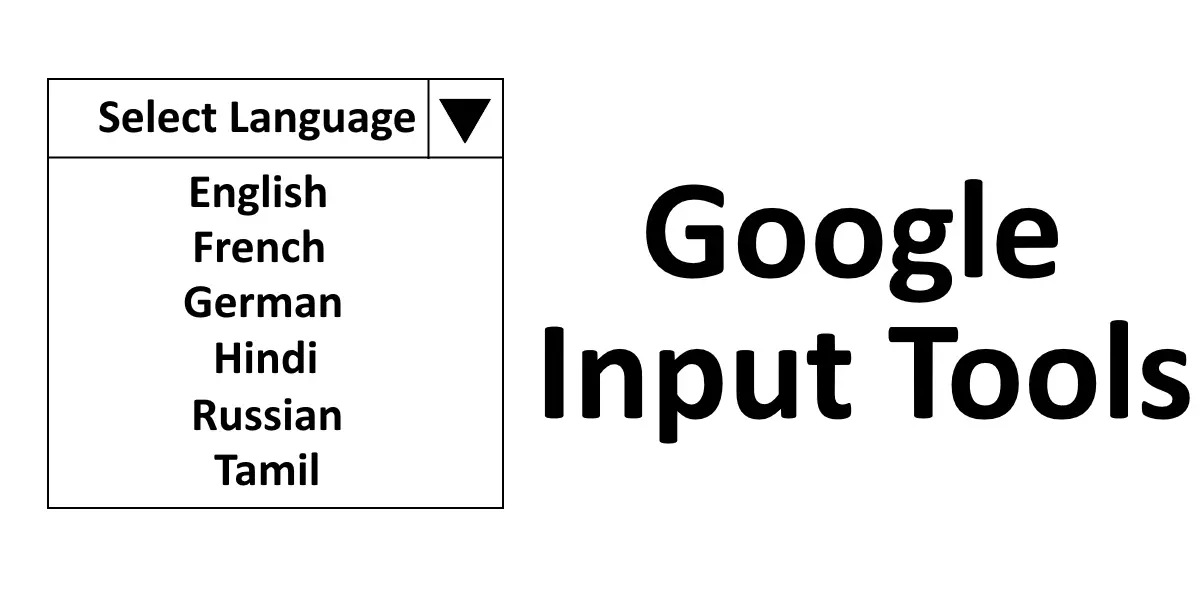
![[2023] 6 façons de copier / coller du texte brut sans formatage](https://media.techtribune.net/uploads/2021/03/5-Ways-to-Copy-Paste-Plain-Text-Without-Formatting-on-Your-Computer-shutterstock-website-238x178.jpg)






